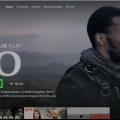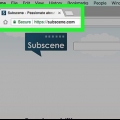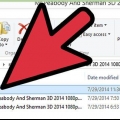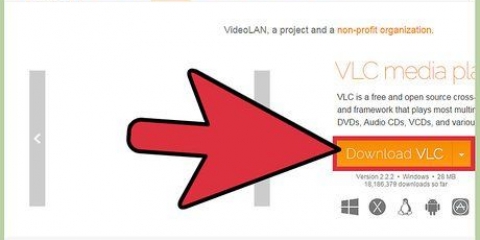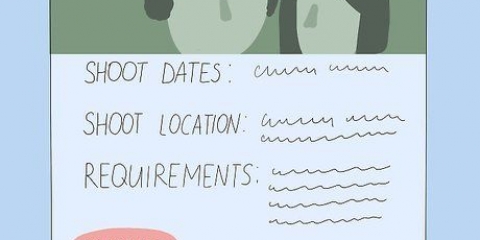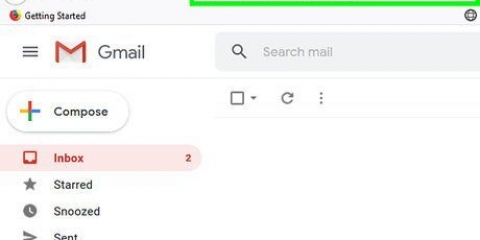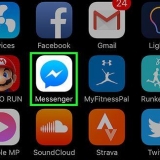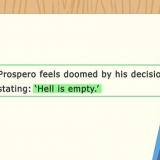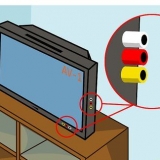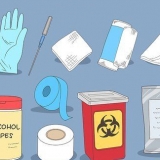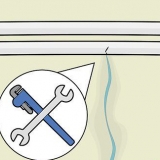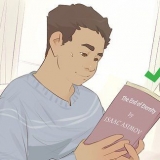Você também pode clicar com o botão direito do mouse no vídeo. Em seguida, selecione `Legendas` > `Adicionar arquivo de legenda`. 










Adicionar legendas a um filme ou vídeo
Contente
Você gosta de assistir filmes e vídeos, mas de preferência com legendas? Então este artigo pode ajudá-lo a adicionar legendas ao media player VLC.
Degraus
Método 1 de 3: Usando o menu (nova versão do VLC)

1. Abra seu vídeo com a versão mais recente do player VLC. Clique com o botão direito no vídeo > Abrir com > Reprodutor de mídia VLC.

2. Selecione `Legendas` no menu principal e selecione `Adicionar arquivo de legenda`.

3. Selecione seu arquivo de legenda. Localize o arquivo de legenda (.srt) desse vídeo específico e clique no botão `Abrir`.

4. Desfrute do seu filme com legendas.
Método 2 de 3: Usando as configurações do menu (versão antiga do VLC)

1. Verifique se você tem a faixa de legenda do filme/vídeo em seu computador. Se não, baixe-o da internet primeiro.

2. Reproduza seu filme/vídeo com o media player VLC.

3. Clique no botão de vídeo no menu principal.

4. Selecione a opção `Subtitle Track` e clique em `Open File` (uma caixa de diálogo aparecerá).

5. Selecione a faixa de legenda desse filme/vídeo específico.

6. Clique no botão `Abrir`.

7. Assista seu filme/vídeo com legendas. Aproveitar!
Método 3 de 3: renomeando o arquivo (ambas as versões do VLC)

1. Salve a faixa de legendas na mesma pasta do filme. Dê ao arquivo de legendas o mesmo nome do arquivo de filme.

2. Iniciar o vídeo. Ao alterar o nome, a legenda deve aparecer automaticamente após iniciar o filme ou vídeo.
Avisos
- Você precisa ter certeza de ter o arquivo de legenda primeiro.
Artigos sobre o tópico "Adicionar legendas a um filme ou vídeo"
Оцените, пожалуйста статью
Popular